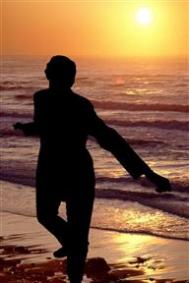PowerPoint2007怎么调整幻灯片顺序
在制作演示文稿时,如果需要重新排列幻灯片的顺序,就需要移动幻灯片。移动幻灯片可以用到剪切按钮和粘贴按钮,其操作步骤与使用复制和粘贴按钮相似。


注:更多精彩教程请关注图老师电脑教程栏目,图老师电脑办公群:189034526欢迎你的加入
PowerPoint2007如何保存演示文稿
1、单击 Office 按钮 。在打开的菜单上单击 保存。
Tulaoshi.Com2、在快捷工具栏 单击保存图标
。
(本文来源于图老师网站,更多请访问http://m.tulaoshi.com)3、键盘快捷方式 要保存文件,请按 Ctrl+S。

第一次保存该文件时,系统将要求您为其命名。选择保存位置和文件类型。
常用保存格式:
pptx Office PowerPoint 2007演示文稿,默认情况下为XML文件格式。
potx 作为模板的演示文稿,可用于对将来的演示文稿,进行格式设置。
ppt 可以在早期版本的PowerPoint(从 97 到 2003)中打开的演示文稿。
pot 可以在早期版本的PowerPoint(从 97 到 2003)中打开的模板。
pps 始终在幻灯片放映视图(而不是普通视图)中打开的演示文稿。
sldx 独立幻灯片文件。

注:更多精彩教程请关注图老师电脑教程栏目,图老师电脑办公群:189034526欢迎你的加入
PowerPoint2007中怎样查看幻灯片母版
PowerPoint 2007包含三个母版,它们是幻灯片母版、讲义母版和备注母版。当需要设置幻灯片风格时,可以在幻灯片母版视图中进行设置;当需要将演示文稿以讲义形式打印输出时,可以在讲义母版中进行设置;当需要在演示文稿中插入备(m.tulaoshi.com)注内容时,则可以在备注母版中进行设置。
1、幻灯片母版
幻灯片母版是存储模板信息的设计模板的一个元素。幻灯片母版中的信息包括字形、占位符大小和位置、背景设计和配色方案。用户通过更改这些信息,就可以更改整个演示文稿中幻灯片的外观。
在功能区切换到视图选项卡,在演示文稿视图组中单击幻灯片母版按钮,打开幻灯片母版视图,如图所示:

2、讲义母版
讲义母版是为制作讲义而准备的,通常需要打印输出,因此讲义母版的设置大多和打印页面有关。它允许设置一页讲义中包含几张幻灯片,设置页眉、页脚、页码等基本信息。在讲义母版中插入新的对象或者更改版式时,新的页面效果不会反映在其他母版视图中。


3、备注母版
备注母版主要用来设置幻灯片的备注格式,一般也是用来打印输出的,所以备注母版的设置大多也和打印页面有关。切换到视图选项卡,在演示文稿视图组中单击备注母版按钮,打开备注母版视图,如图所示:

注:更多精彩教程请关注图老师电脑教程栏目,图老师电脑办公群:189034526欢迎你的加入
PowerPoint2007怎么播放演示文稿
在功能区选择幻灯片放映,选择从头开始、从当前开始或者自定义放映。
按 F5 从第一张幻灯片开始放映。
按 Shift+F5 从当前幻灯片开始放映。

注:更多精彩教程请关注图老师电脑教程栏目,图老师电脑办公群:189034526欢迎你的加入
如何为PowerPoint2007幻灯片添加不间断的声音
如果你觉得图文并茂的幻灯片已经不再新鲜的话,那不妨在幻灯片里加入声音,这样就可以在美妙的音乐声陪伴下进行演示了。但如果只是在页面内插入声音的话,当放映到下一张幻灯片后声音就会停止,通过以下的设置就可以让音乐不停播放直到演示结束。 运行PowerPoint2007后打开我们需要编辑的PPT文档,然后在插入选项卡中选择媒体剪辑-声音-文件中的声音,打开插入声音对话框,找到自己要添加的音乐文件后点确定(PowerPoint2003中依次选择插入→影片和声音→文件中的声音),在随后的窗口中如果选择在单击时那么只有在放映时m.tulaoshi.com点击鼠标才会播放声音,所以这里选择自动,如图1所示。

要想实现循环播放还需要进一步设置,PowerPoint2003中右键点击文档上出现的小喇叭后选择编辑声音对象并勾选循环播放直到停止,PowerPoint2007则可以在选中后在选项中勾选循环播放直到停止,并且还可以设定幻灯片放映的音量等。本方法非常适合为幻灯片增添柔美的背景音乐时使用。
(本文来源于图老师网站,更多请访问http://m.tulaoshi.com)